Strålkastare: AI-chatt, spel som Retro, platsväxlare, Roblox avblockerad
Strålkastare: AI-chatt, spel som Retro, platsväxlare, Roblox avblockerad
Kommer du ihåg första gången du såg ett konstverk som verkligen berörde dig? Den där känslan av förundran, av att förflyttas till en annan värld? Jag har alltid varit fascinerad av kraften i bilder, men att skapa dem kändes som en färdighet reserverad för de få begåvade. Det var tills jag snubblade över Bing Image Creator, ett verktyg som fundamentalt förändrade mina tankar om konst och kreativitet.
Kolla in den här guiden för att lära dig mer om Bing Bildskapare, från att ställa in det till att skapa dina bilder. Oavsett om du vill skapa en snabb visuell bild för ett projekt, skapa ett unikt konstverk eller ha lite kul med att experimentera med AI, kommer den här guiden att täcka allt du behöver veta.
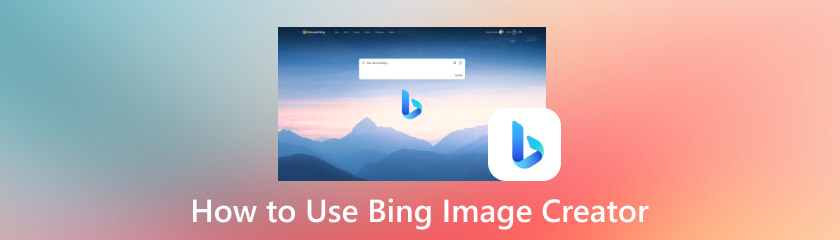
Innehållsförteckning
Att komma igång med Bing Image Creator är förvånansvärt enkelt. Du behöver ingen speciell programvara eller teknisk expertis. bildgeneratorverktyg är lättillgänglig via flera vägar, vilket gör det bekvämt att börja skapa.
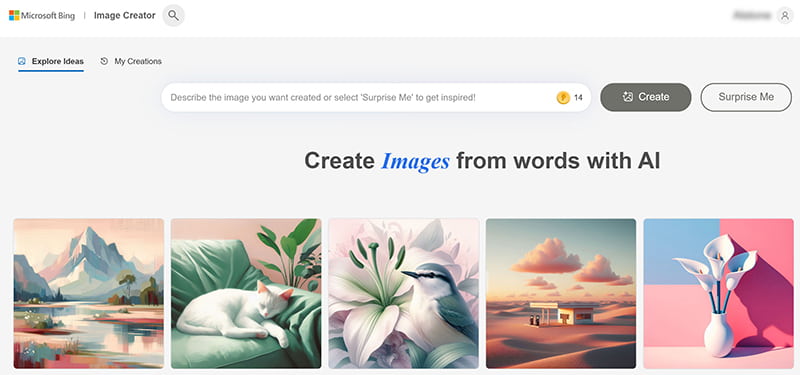
Det enklaste sättet att komma åt Bing Image Creator är via Bings sökmotor. Gå till bing.com och leta efter fliken "Bilder". Du hittar ofta en länk eller banner i bildsektionen som leder dig till Image Creator. Alternativt kan du söka direkt efter "Bing Image Creator" på Bing, och det första resultatet tar dig vanligtvis till plattformen.
Ett annat sätt att komma åt verktyget är via Microsoft Edge om det är din föredragna webbläsare. Microsoft har integrerat Bings AI-funktioner direkt i Edge, vilket gör det ännu enklare att komma åt Bing AI Image Generator. Leta efter Bing-ikonen i webbläsarens verktygsfält så hittar du ett alternativ för att komma åt Image Creator.
När du har hittat gränssnittet för Bing Image Creator kan du bli ombedd att skapa ett Microsoft-konto om du inte redan har ett. Denna enkla process innebär att du anger viktig information och verifierar din e-postadress. Med ett Microsoft-konto kan du lagra de bilder du har skapat och hålla koll på hur mycket du använder tjänsten.
Det grundläggande gränssnittet i Bing Image Creator är rent och intuitivt. Du hittar en textruta där du kan mata in dina uppmaningar och en knapp för att generera bilderna. Under uppmaningsrutan ser du vanligtvis exempel på uppmaningar som inspirerar och hjälper dig att komma igång. De genererade bilderna visas under uppmaningsrutan, vanligtvis i ett rutnätsformat. Du hittar också alternativ för att ladda ner, dela och spara dina skapelser. Det är en användarvänlig miljö utformad för att göra bildgenereringsprocessen sömlös.
Nyckeln till att frigöra Bing Image Creators fulla potential ligger i att skapa effektiva uppmaningar. Tänk på din uppmaning som en uppsättning instruktioner för AI:n. Ju tydligare och mer specifika dina instruktioner är, desto lättare är det för AI:n att förstå dina idéer och skapa en bild som matchar det du har i åtanke.
Vikten av tydliga och detaljerade uppmaningar kan inte nog betonas. Vaga eller tvetydiga uppmaningar kommer sannolikt att resultera i generiska eller otillfredsställande bilder. AI:n behöver specifik information om vad du vill se.
En bra prompt består vanligtvis av tre huvudkomponenter:
• ÄmneVad vill du se? Det kan vara en människa, ett djur, ett landskap eller vad som helst annat.
• StilDen konstnärliga stil du vill ha. Vill du ha en realistisk återgivning, en abstrakt design eller en specifik konströrelse som impressionism eller cyberpunk?
• AtmosfärBildens stämning eller vibbar. Vill du ha ett lugnt och fridfullt landskap eller en energisk, kaotisk stadsbild?
Till exempel kan en grundläggande uppmaning se ut så här:
'En stadssilhuett på natten, med neonljus och en futuristisk cyberpunk-stil.'
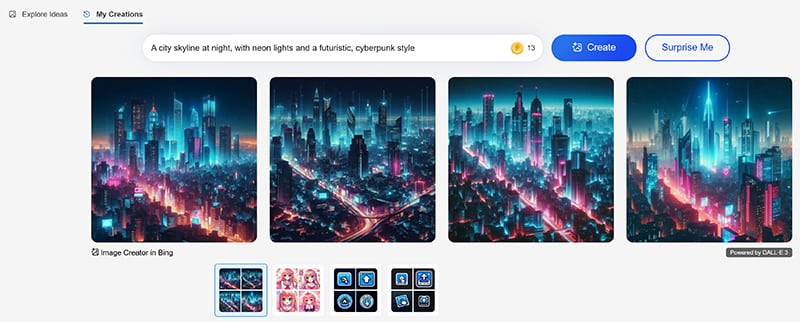
När du väl har bekantat dig med grundläggande instruktioner kan du ta saker till nästa nivå med hjälp av avancerade tekniker:
• NyckelordAnvänd specifika ord som beskriver texturer, belysning eller till och med färgpaletter.
• Parametrar och modifierareJustera bildkvaliteten, ljussättningen eller perspektivet genom att inkludera ord som "närbild", "vidvinkel" eller "gryning".
• Referenser till kända konststilar eller konstnärerOm du vill att din bild ska likna en känd konstnärs verk, nämn deras namn (t.ex. "i Van Goghs stil").
Här är ett exempel på en avancerad prompt:
"En futuristisk stadsbild på natten, med flygande bilar, neonljus och höga skyskrapor, i stil med Blade Runner. Scenen ses ovanifrån, med fallande regn."
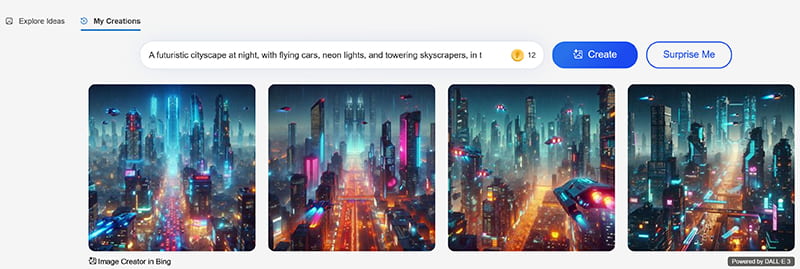
Här är några exempel på effektiva uppmaningar för olika bildstilar:
• Fotorealistisk: 'Ett närbildsporträtt av en ung kvinna med genomträngande blå ögon, realistisk hudstruktur, mjukt naturligt ljus, fantastiska detaljer.'
• FantasiEn mystisk skog med glödande svampar, ett dolt vattenfall och en vis gammal trollkarl som står i mitten, livfulla färger, magisk atmosfär.
• AbstraktAbstrakt målning med virvlande linjer i blått och guld, dynamisk komposition, texturerade penseldrag, som förmedlar en känsla av energi och rörelse.
• Cyberpunk: 'En futuristisk stadsbild på natten, neonljus som reflekteras på våta gator, flygande fordon, en ensam figur i trenchcoat, mörk och grusig atmosfär.'
• AnimeEn söt animetjej med stora, glittrande ögon, långt rosa hår, klädd i skoluniform, körsbärsblommor i bakgrunden, ljus och glad.
Att experimentera med kombinationer av nyckelord, parametrar och modifierare är nyckeln till att upptäcka vad som fungerar bäst för dig. Var inte rädd för att prova olika saker och se dina resultat. Kom ihåg att ju mer specifik och kreativ du är med dina uppmaningar, desto mer unika och intressanta blir dina genererade bilder.
När du väl har skapat din perfekta prompt är det otroligt enkelt att generera bilder med Bing Image Creator.
1. Skriv in din prompt i textrutan.
2. Klicka på knappen 'Skapa'.
3. Vänta medan AI:n bearbetar din begäran och genererar fyra bilder baserat på din prompt.
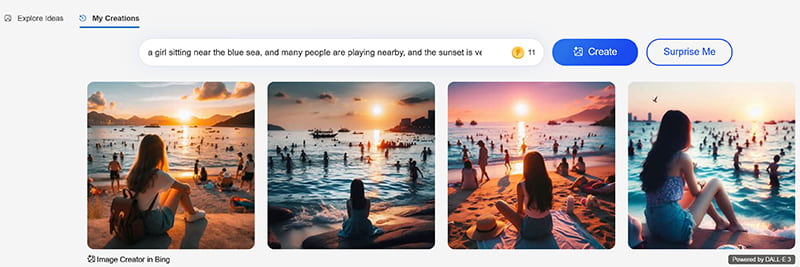
Varje gång du kör en prompt får du fyra olika varianter. Du kan sedan klicka på den du gillar mest, zooma in för att se detaljerna och spara den på din enhet. Du kan också förfina prompten om du vill se olika varianter.
Ta dig tid att granska de genererade bilderna. Fundera över vilken som bäst fångar din vision. Du kan klicka på varje bild för att se den i större storlek. Du kan ladda ner bilden, dela den på sociala medier eller spara den i din samling.
Om du är missnöjd med de första resultaten behöver du inte stressa! Du kan enkelt justera din prompt och skapa nya bilder. Försök att lägga till fler detaljer, ändra stilen eller ändra stämningen. Varje gång du justerar kan du komma närmare den bild du föreställer dig.
Om din prompt innehåller element som bryter mot dessa riktlinjer kan AI:n vägra att generera en bild eller producera en modifierad version. Även om det har diskuterats om att kringgå Bings AI-bildgenerator, rekommenderas det generellt att använda verktyget ansvarsfullt och inom dess avsedda riktlinjer.
Att skapa en bra bild med Bing Image Creator är bara det första steget. För att förbättra dina skapelser bör du förbättra bildkvaliteten. Här är några tips baserade på min erfarenhet:
Experimentera med olika prompter och parametrarSom jag nämnde är prompten grunden för din bild. Var inte rädd för att prova olika kombinationer av nyckelord, stilar och modifierare. Små förändringar i prompten kan leda till betydande skillnader i resultatet. Till exempel kan det förändra bilden dramatiskt att ändra en "solig strand" till en tropisk strand vid solnedgången med palmer.
Använda specifika detaljer och beskrivningarJu fler detaljer du inkluderar i din prompt, desto bättre kan AI:n förstå din vision. Istället för att säga ett hus, "prova ett charmigt viktorianskt hus med en veranda som sträcker sig runt huset och en blommande trädgård". Specifika detaljer hjälper AI:n att skapa mer nyanserade och intressanta bilder.
Att utnyttja konststilar och teknikerAtt använda referenser till specifika konststilar och tekniker kan ge dina bilder en unik känsla. Experimentera med termer som "akvarellmålning", "olja på duk", "digital konst", "skiss" eller till och med namnen på kända konstnärer. Detta kan ge dina bilder en distinkt estetik.
Den iterativa förfiningsprocessenAtt skapa bra bilder tar vanligtvis flera försök. Tro inte att du kommer att lyckas på första försöket. Titta över bilderna du har tagit, hitta vad som kan bli bättre och justera din prompt för att förbättra den. Med varje omgång kommer du närmare det du vill ha.
Ibland, även med en väl utformad prompt, kanske den genererade bilden inte är exakt vad du föreställde dig. I sådana fall kan du använda andra verktyg för att förbättra bilden ytterligare. Du kan till exempel använda en AnyMP4 Image Upscaler för att öka bildens upplösning och skärpa. Bilduppskalning använder AI-algoritmer för att förbättra detaljerna i en bild utan att göra den suddig eller pixlig. Detta kan vara särskilt användbart om du vill använda dina genererade bilder för utskrift eller visning på större skärmar.
Hur många bilder kan jag generera med Bing Image Creator?
Bing Image Creator tillåter vanligtvis användare att generera flera bilder dagligen, men detta kan bero på ditt konto och användning. Du kan ha vissa begränsningar om du använder tjänsten gratis. Kontrollera riktlinjerna på Bing för specifika begränsningar.
Kan jag använda upphovsrättsskyddade bilder som inspiration för mina meddelanden?
Även om du inte kan använda upphovsrättsskyddade bilder direkt, kan du hämta inspiration från dem. Se bara till att dina uppmaningar inte direkt replikerar upphovsrättsskyddat innehåll.
Finns det några begränsningar för vilka typer av bilder jag kan generera?
Ja, det finns vissa begränsningar för att säkerställa ansvarsfull användning av AI. Till exempel är bilder som visar våld, explicit innehåll eller hatpropaganda inte tillåtna. Tänk alltid på detta när du utformar dina uppmaningar.
Hur kan jag förbättra kvaliteten på mina genererade bilder?
Det bästa sättet att förbättra bildkvaliteten är att förfina dina uppmaningar och vara så specifik som möjligt. Att använda ett bilduppskalningsverktyg, som AnyMP4 Image Upscaler, kan också hjälpa till att förbättra upplösningen utan att förlora detaljer.
Är Bing Image Creator gratis att använda?
Bing AI Image Creator är gratis, men vissa avancerade funktioner kan kräva ett Microsoft-konto eller en prenumeration. För mer information gratis bildgeneratorverktyg, hitta dem här.
Slutsats
Min erfarenhet av Bing Image Creator öppnade verkligen mina ögon. Det här verktyget har hjälpt mig att släppa lös min kreativitet på nya sätt och har fått mig att inse hur kraftfull AI kan vara. Sedan jag skapade mitt konto för att lära mig skriva effektiva uppmaningar har varje del av resan varit rolig och givande. Potentialen för AI inom kreativa områden börjar precis dyka upp, och i takt med att tekniken utvecklas kommer möjligheterna att skapa bilder bara att växa. Så varför inte hoppa in och börja experimentera med Bing AI Image Generator? Du kanske blir överraskad av de fantastiska bilder du kan skapa!
Tyckte du att det här var användbart?
476 Röster